Fusion RPM est un référentiel de packages complémentaires pour Fedora et EL+EPEL géré par un groupe de bénévoles de la communauté. RPM Fusion n'est pas un référentiel autonome mais une extension des packages par défaut de Fedora qui n'a pas pu être inclus car Fedora est lié par les mêmes restrictions légales que Red Hat.
Le référentiel RPM Fusion est disponible en deux versions, gratuit et non gratuit. Le référentiel gratuit contient une version gratuite du logiciel qui est open source et non libre, qui contient presque tous les logiciels gratuits mais qui sont à source fermée et principalement propriétaires.
Dans le didacticiel suivant, vous apprendrez à installer RPM Fusion sur votre poste de travail ou serveur Fedora 36 pour installez des packages open source ou propriétaires supplémentaires, ainsi que des exemples d'utilisation de RPM dans le terminal de ligne de commande.
Mettre à jour Fedora
Avant de continuer, il est conseillé à votre système de s'assurer que tous les packages existants sont à jour pour éviter les conflits système pendant l'installation et une bonne maintenance du système.
sudo dnf upgrade --refresh -yVérifier RPM Fusion
La première tâche consiste à vérifier si les référentiels RPM Fusion sont déjà activés. Lors de l'installation de Fedora, vous aviez la possibilité de configurer des référentiels tiers.
Ouvrez votre terminal et utilisez la commande grep suivante, qui imprimera tous les résultats de votre liste de dépôts dnf.
dnf repolist | grep rpmfusionSi vous n'avez aucun référentiel RPM Fusion dans votre liste de référentiels dnf, le résultat reviendra sans rien. Si tel est le cas, passez à la partie suivante du didacticiel.
Installer et activer les référentiels RPM Fusion
Pour installer les référentiels RPM Fusion dans votre terminal, vous exécuterez les commandes suivantes.
Notez que si vous êtes un fan open source, installez uniquement le référentiel gratuit. Pour tous les autres utilisateurs, installez les deux.
Installer/Activer le référentiel gratuit y
sudo dnf install \
https://download1.rpmfusion.org/free/fedora/rpmfusion-free-release-$(rpm -E %fedora).noarch.rpmInstaller/Activer le dépôt non libre
sudo dnf install \
https://download1.rpmfusion.org/nonfree/fedora/rpmfusion-nonfree-release-$(rpm -E %fedora).noarch.rpmEnsuite, vérifiez l'installation.
dnf repolist | grep rpmfusionExemple de résultat :

Activer les mises à jour des tests RPM Fusion
Pour les utilisateurs qui peuvent avoir besoin des dernières mises à jour de pointe telles que la dernière version bêta ou la nouvelle version des pilotes NVIDIA, l'activation de RPM Fusion Testing Branch peut être utile, mais gardez à l'esprit que les packages peuvent être instables ; veuillez les utiliser avec prudence .
Activer le libre Mises à jour des tests Référentiel
sudo dnf config-manager --set-enabled rpmfusion-free-updates-testingActiver le non libre Tester les mises à jour Référentiel
sudo dnf config-manager --set-enabled rpmfusion-nonfree-updates-testingVérifiez si les fusions RPM de test ont été ajoutées.
dnf repolist | grep rpmfusionExemple de résultat :
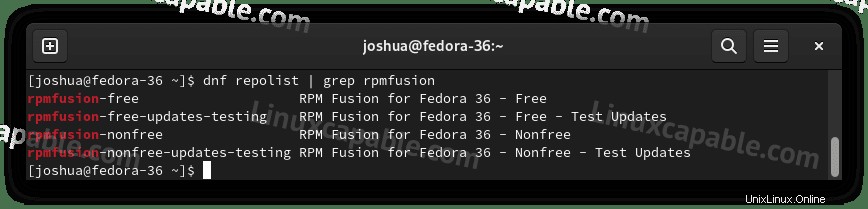
Exemples de fusion RPM
Rechercher des packages
De nombreuses applications populaires qui ne figurent pas dans le référentiel par défaut de Fedora, telles que Discord ou Telegram, peuvent désormais être installées.
Exemple d'installation de Discord :
sudo dnf install discord -yExemple d'installation de Telegram :
sudo dnf install telegram -yPour rechercher des packages et voir s'ils sont disponibles à l'aide du gestionnaire de packages DNF, dont RPM Fusion fait désormais partie, utilisez la commande de recherche dnf .
sudo dnf search discordExemple de résultat :
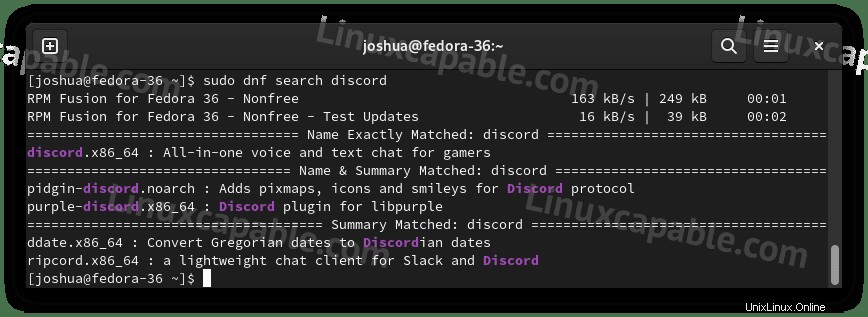
De plus, l'installation du package dnf-utilities peut donner de meilleurs résultats.
sudo dnf install dnf-utils -yUtilisez ensuite la commande repo query. L'exemple continuera à utiliser Discord.
sudo repoquery -i discordExemple de résultat :
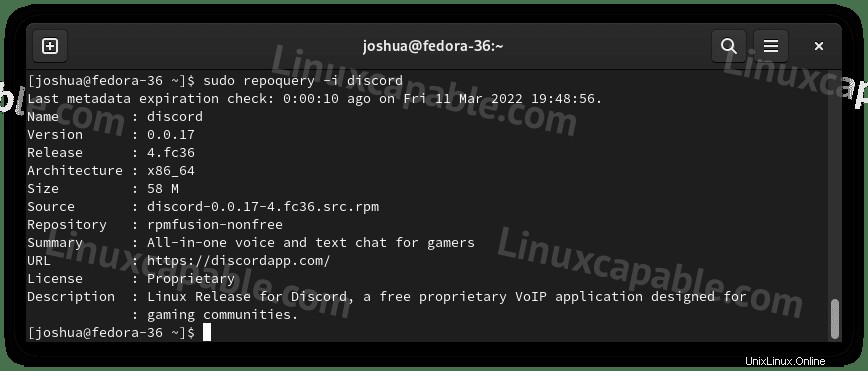
Comme vous pouvez le constater, le package Discord provient du référentiel RPM Fusion Non-Free. Idéalement, vous pouvez utiliser la recherche dnf et vérifiez avec la commande dnf repoquery pour enquêter sur tout paquet qui utilise le gestionnaire de paquets dnf.
Installer les métadonnées RPM Fusion AppStream
Le référentiel RPM Fusion fournit des packages pour GNOME et KDE Discover.
sudo dnf groupupdate coreInstaller RPM Fusion Multimédia
Les référentiels RPM Fusion fournissent également des packages et des mises à jour pour lire des fichiers multimédias et la compatibilité GStreamer.
Installer des packages multimédias pour les applications compatibles GStreamer :
sudo dnf groupupdate multimedia --setop="install_weak_deps=False" --exclude=PackageKit-gstreamer-pluginInstallez les packages audio et vidéo requis par certaines applications :
sudo dnf groupupdate sound-and-videoDépôt de fusion RPM entaché
RPM Fusion a ce qu'on appelle "entaché" référentiels gratuits et non-libres. Pour résumer, ces référentiels contiennent des logiciels illégaux dans certains pays, comme la lecture de DVD avec libdvdcss .
Installez le support Taint RPM Fusion Free (pour les packages Floss) et libdvdcss :
sudo dnf install rpmfusion-free-release-tainted libdvdcssDésormais, avec tainted, il est possible d'installer des packages tels que libdvdcss.
sudo dnf install libdvdcssInstaller le support non gratuit de Taint RPM Fusion (pour les packages sans fil dentaire) :
sudo dnf install rpmfusion-nonfree-release-taintedExemple d'installation de packages de support propriétaires corrompus supplémentaires.
sudo dnf install \*-firmwareUne fois cela fait, utilisez la commande grep pour vérifier le repolist dnf de toutes les fusions RPM maintenant installées.
dnf repolist | grep rpmfusionExemple de résultat :
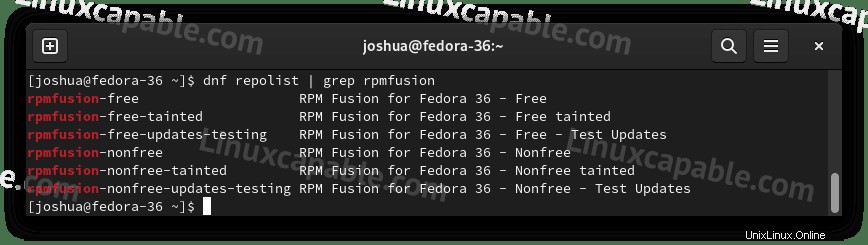
Comme ci-dessus, vous pouvez voir que le didacticiel a activé tous les référentiels de RPM Fusion ; idéalement, vous n'auriez installé que la norme dans la plupart des situations.
Comment désactiver les mises à jour des tests de fusion RPM
Si vous n'avez plus besoin du référentiel de test de fusion RPM, vous pouvez le désactiver en utilisant l'une des commandes suivantes qui correspondent au référentiel que vous avez activé.
Désactiver le référentiel de mises à jour de test gratuit
sudo dnf config-manager --set-disabled rpmfusion-free-updates-testingDésactiver le non libre Mises à jour des tests Référentiel
sudo dnf config-manager --set-disabled rpmfusion-nonfree-updates-testingComment supprimer (désinstaller) RPM Fusion Repo
Supprimer les référentiels de votre système Fedora est relativement facile. Pour supprimer des référentiels, vous devez trouver le nom et utiliser la commande dnf remove, mais d'abord, assurez-vous d'avoir le nom complet. Cela peut être fait en utilisant la commande suivante.
Supprimer le référentiel gratuit
sudo dnf remove rpmfusion-free-release -ySupprimer le dépôt non libre
sudo dnf remove rpmfusion-nonfree-release -ySupprimer le référentiel gratuit (corrompu)
sudo dnf remove rpmfusion-free-release-tainted -ySupprimer le référentiel non libre (tainted)
sudo dnf remove rpmfusion-nonfree-release-tainted -yPour réinstaller le lecteur Fusion, répétez le processus au début du didacticiel.